- Se stai ricevendo il Errore durante l'aggiunta di un amico messaggio durante il tentativo di aggiungere un nuovo amico all'elenco degli amici, per prima cosa guarda e vedi se hai bloccato l'utente
- Ogni utente che si unisce a Steam ha un account utente limitato. Questo account ha alcune limitazioni e una di queste limitazioni è l'impossibilità di aggiungere amici.
- Se Steam non funziona, la tua giornata di gioco è rovinata. Visita il nostro Come correggere la sezione Errori di Steam per trovare la soluzione e ripristinare la fiducia nell'informatica.
- Il Steam - Notizie e guide della community di gioco La categoria è principalmente dedicata ai giocatori e ai loro problemi, ma non è limitata a loro.
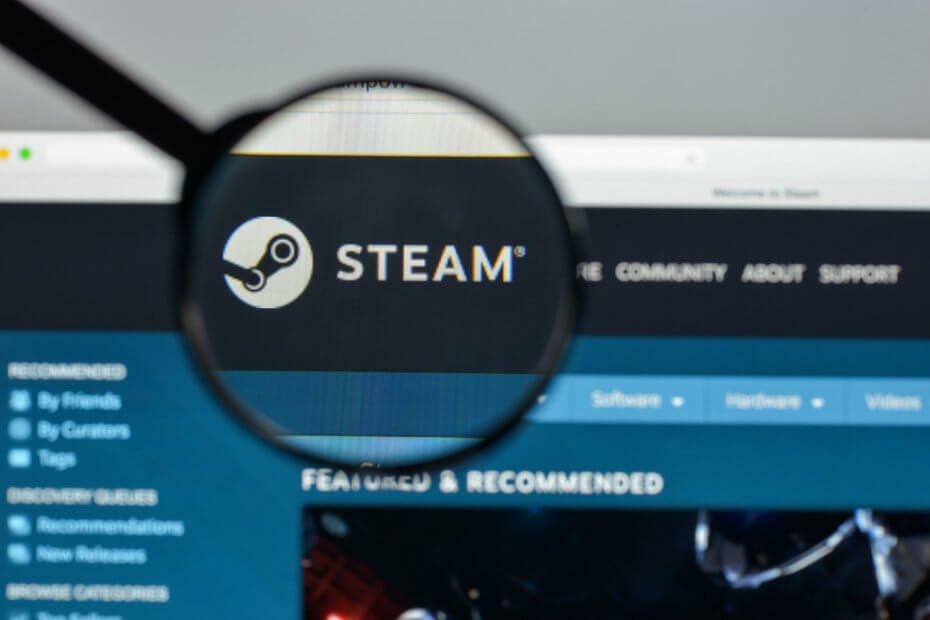
- Limitatore di CPU, RAM e rete con hot tab killer
- Integrato direttamente con Twitch, Discord, Instagram, Twitter e Messenger
- Controlli audio integrati e musica personalizzata
- Temi colore personalizzati di Razer Chroma e forza pagine scure
- VPN gratuita e blocco degli annunci
- Scarica Opera GX
Milioni di giocatori usano Vapore per giocare con i loro amici, ma Windows 10utenti segnalato un problema insolito.
Secondo loro, stanno ottenendo Errore durante l'aggiunta di un amico messaggio durante il tentativo di aggiungere un nuovo amico all'elenco degli amici.
Questo problema ti impedirà di aggiungere nuovi amici, quindi vediamo come risolverlo.
Come posso risolvere il problema? Errore durante l'aggiunta di un amico su Steam?
Correzione – Errore durante l'aggiunta di un amico su Steam
Soluzione 1 – Controlla se quell'utente è bloccato
Se hai bloccato uno specifico Vapore utente, non potrai aggiungerlo come amico finché non lo sbloccherai. Per sbloccare un determinato utente, segui questi passaggi:
- Apri i tuoi Vapore profilo.
- Nella parte destra, fare clic su Gestisci amici collegamento.
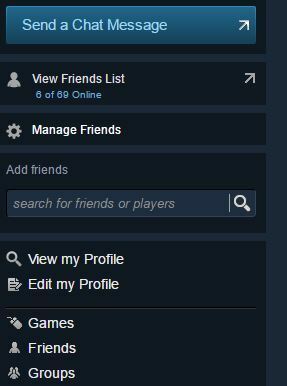
- Vai a Utenti bloccati scheda.

- Individua l'utente bloccato e fai clic su di lui.
- Clicca il Di più pulsante e scegli Sblocca tutte le comunicazioni.
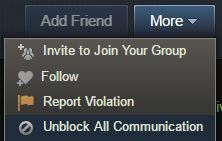
- Infine, fai clic su Sì, sbloccali pulsante per sbloccare quell'utente.
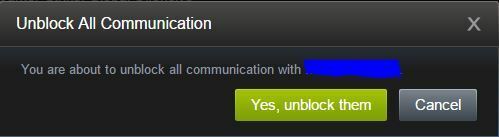
Dopo aver sbloccato un utente, dovresti essere in grado di aggiungerlo nuovamente come amico.
Tieni presente che puoi aggiungere solo utenti che non ti hanno bloccato, quindi se sei bloccato da un determinato utente non potrai aggiungerli a meno che non ti sblocchino prima.
Soluzione 2: controlla se il tuo account non è limitato
Steam ha implementato una misura di sicurezza che impedisce ai truffatori di aggiungere nuovi amici. Ogni utente che si unisce a Steam ha un account utente limitato.
Questo account ha alcune limitazioni e una di queste limitazioni è l'impossibilità di aggiungere amici.
L'unico modo per ottenere un account Full Steam con tutte le funzionalità è acquistare un gioco da Steam.
Puoi acquistare qualsiasi gioco e, dopo che il gioco è stato aggiunto al tuo account, dovresti essere in grado di aggiungere amici senza problemi.
Se il tuo account è nuovo e non contiene giochi a pagamento, non potrai aggiungere amici finché non acquisterai un gioco su Steam.
Soluzione 3 – Controlla le tue richieste di amicizia
Steam ti consente di avere un numero limitato di amici e richieste di amicizia e, se non puoi aggiungere un determinato amico, potrebbe essere dovuto al numero di inviti di amicizia.
Uno dei modi più semplici per risolvere questo problema è accettare o rifiutare le richieste di amicizia.
Dopo aver accettato o rifiutato alcune richieste di amicizia dovresti essere in grado di aggiungere nuovi amici su Steam senza problemi.
Alcuni utenti suggeriscono che è necessario rimuovere tutte le richieste di amicizia in sospeso, quindi potresti voler provare anche questo.
Soluzione 4 – Usa il comando steam://flushconfig
Secondo gli utenti, puoi risolvere facilmente questo problema usando il comando steam://flushconfig. Per farlo, segui questi passaggi:
- stampa Tasto Windows + R per aprire il Correre dialogo.
- accedere steam://flushconfig nel Correre finestra di dialogo e premere ok o accedere.
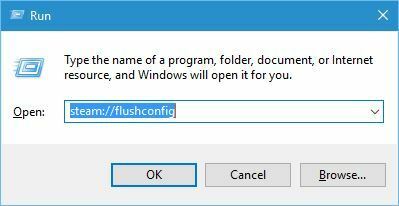
- Steam ora ripristinerà la sua configurazione e dovresti essere in grado di aggiungere di nuovo amici.
Soluzione 5 – Blocca e sblocca l'amico che stai cercando di aggiungere
A volte potrebbe esserci un bug con Steam che ti impedisce di aggiungere amici, ma dovresti essere in grado di risolverlo semplicemente bloccando e sbloccando il tuo amico.
Per bloccare il tuo amico, visita semplicemente il suo profilo e fai clic su Di più pulsante e selezionare Blocca tutte le comunicazioni. UN
Successivamente, sbloccalo e prova ad aggiungerlo di nuovo. Per ulteriori informazioni su come sbloccare i tuoi amici su Steam, controlla Soluzione 1 per istruzioni dettagliate.
Pochi utenti affermano inoltre che puoi risolvere questo problema se tu e il tuo amico vi bloccate e sbloccate a vicenda.
Non siamo sicuri che questa soluzione funzioni, ma pochi utenti hanno riportato risultati positivi durante l'utilizzo di questo metodo, quindi potresti volerlo provare.
Soluzione 6 – Disabilita la condivisione in famiglia
Steam ha aggiunto un'utile funzionalità chiamata Family Sharing che ti consente di condividere i tuoi giochi con i membri della tua famiglia o con gli amici.
Questa funzione è eccezionale perché consente ai tuoi amici o familiari di giocare ai tuoi giochi Steam sul proprio computer senza acquistarli.
Naturalmente, questa funzione ha i suoi limiti e non puoi usare il tuo account o giocare a nessun gioco mentre i tuoi familiari li stanno giocando.
Questa funzione può anche causare problemi durante l'aggiunta di amici, quindi potresti volerla disattivarla in modo permanente. Per disabilitare la condivisione in famiglia, segui questi passaggi:
- Inizio Vapore.
- Vai al impostazioni schermo e aprire il Famiglia scheda.
- Selezionare Gestisci altri computer pulsante e rimuovere l'autorizzazione da tutti i PC.
In alternativa, puoi farlo dal tuo profilo Steam seguendo questi passaggi:
- Apri i tuoi Profilo Steam Steam.
- Nell'angolo in alto a destra fai clic sulla piccola freccia accanto al tuo nome utente Steam e scegli Dettagli account opzione.
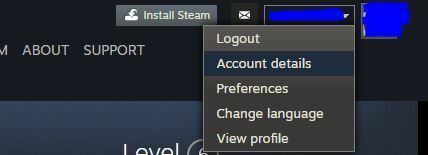
- Scorri verso il basso fino a Impostazioni di famiglia sezione e fare clic su Gestisci la condivisione della libreria di famiglia opzione.
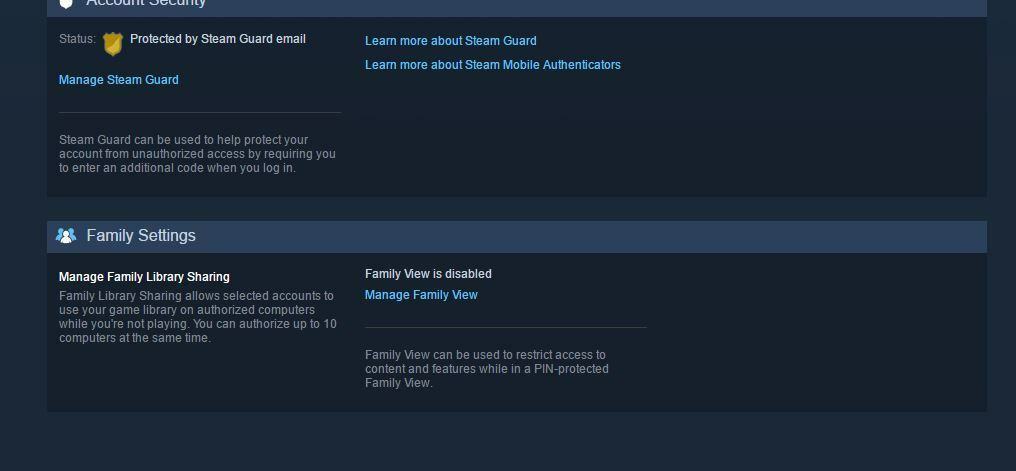
- Verrà ora visualizzato un elenco di tutti i computer autorizzati. Clicca il Revocare collegamento. Assicurati di rimuovere tutti i computer da Condivisione in famiglia elenco.
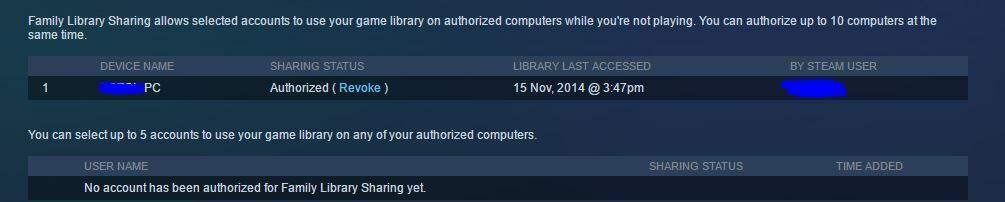
- Dopo averlo fatto, riavvia Steam e prova ad aggiungere di nuovo amici.
Essere in grado di giocare con i tuoi amici su Steam è una delle sue migliori caratteristiche, e se per qualche motivo stai ricevendo Errore durante l'aggiunta di un amico messaggio su Steam, assicurati di provare tutte le soluzioni di questo articolo.
Domande frequenti
Non puoi inviare richieste di amicizia su Steam a meno che tu non abbia acquistato un gioco o aggiunto fondi al tuo Portafoglio di Steam. Se non puoi aggiungere un amico, usa questo guida completa per risolvere il problema.
È una protezione che Steam sta avendo per evitare truffatori e troll. Quando crei un account, hai un account limitato a cui è vietato aggiungere amici. Ecco una guida su come cercare amici su Steam.
Probabilmente perché ha impostato il suo profilo su Offline o Invisibile per impedire ad altri di vedere il suo stato effettivo. Tuttavia, se Steam non mostra a quale gioco stai giocando, abbiamo un guida perfetta per risolverlo.


![Errore di caricamento dell'applicazione 5:0000065434 in Steam [EXPERT FIX]](/f/471951ecf6ae2e2f1c608c579d240919.jpg?width=300&height=460)